Можно ли получить виндовс 10. Удаление оповещения через командную строку. Несколько важных замечаний
Обновление до Windows 10
В данный момент, происходит масштабное бесплатное обновление операционных систем до Windows 10, которое запустила корпорация Майкрософт. Бесплатно обновить свою операционную систему до Windows 10, могут владельцы лицензионных копий Windows 7 SP1 и Windows 8.1 Update 1.
Бесплатное обновление для данных операционных систем будет действовать в течение одного года: с 29 июля 2015 года до 29 июля 2016 года. Владельцы других версий операционной системы Windows, не смогут бесплатно перейти на Windows 10.
Если операционная система, установленная на вашем компьютере, не была обновлена до требований Майкрософт, установите следующие обновления: Service Pack 1, или Update 1 (обновления бесплатны) через «Центр обновлений Windows».
Обратите внимание на то, что корпоративные версии операционной системы (Enterprise, Professional VL) будут обновлены другим способом, вне рамок этого обновления.
Данное обновление действительно бесплатное, никаких подводных камней там нет, по этому поводу можно не беспокоиться.
Системные требования для Windows 10
Для обновления системы на жестком диске вашего компьютера должно быть не менее 20 ГБ свободного места для 64 битной системы, или 16 ГБ для 32 битной. Лучше, если на системном диске будет как можно больше свободного места.
Системные требования для Windows 10 соответствуют системным требованиям Windows 7 и Windows 8.1. Если на вашем компьютере установлена такая операционная система, то это значит, что вы можете без проблем установить на свой компьютер операционную систему Windows 10.
Процессор:
Не менее 1 ГГц или SoCОЗУ:
1 ГБ (для 32-разрядных систем) или 2 ГБ (для 64-разрядных систем)Место на жестком диске:
16 ГБ (для 32-разрядных систем) или 20 ГБ (для 64-разрядных систем)Видеокарта:
DirectX версии 9 или выше с драйвером WDDM 1.0Дисплей:
800 x 60
Обязательно обновлять свой компьютер до Windows 10?
Вы можете не обновлять свою операционную систему до Windows 10, если вас все устраивает на предыдущей версии операционной системы. Ваш компьютер будет работать как обычно.
Это обновление - не обязательное, предложение о бесплатном обновлении Windows имеет временные рамки: целый год. Вы можете не торопиться с обновлением для своей операционной системы.
Какие операционные системы обновляются до Windows 10
На ваш компьютер будет установлена операционная система Windows 10, которая будет соответствовать установленной на вашем компьютере операционной системе. Бесплатное обновление получат следующие редакции Windows:
- Windows 10 Домашняя — будут обновлены Windows 7 Начальная, Windows 7 Домашняя базовая, Windows 7 Домашняя расширенная, Windows 8.1
- Windows 10 Pro — будут обновлены Windows 7 Профессиональная, Windows 7 Максимальная, Windows 8.1 Профессиональная, Windows 8.1 Профессиональная для учащихся
Что нужно сделать перед обновлением до Windows 10
После обновления системы практически все программы и компоненты продолжат свою обычную работу в Windows 10. Некоторые приложения будут удалены из-за новой конфигурации системы (например, Windows Media Center).
Перед установкой обновления системы до Windows 10, удалите со своего компьютера антивирус (в большинстве случаев, его все равно придется переустановить).
Как получить Windows 10
Майкрософт выпустило специальное приложение «Переход на Windows 10» для более удобного обновления операционной системы. При помощи приложения, вы можете зарезервировать обновление Windows 10. Если на вашем компьютере нет данного приложения, вам необходимо будет установить через «Центр обновления Windows», последние обновления для своей операционной системы.
В приложении вы можете проверить статус зарезервированной системы. После того, как обновление будет загружено на ваш компьютер (в фоновом режиме), на Рабочем столе появится сообщение о том, что Windows 10 готова к обновлению. Вы можете запустить установку Windows 10 немедленно, или выбрать для обновления системы другое, более подходящее время.
Другие способы получения Windows 10
Если бесплатное обновление на Windows 10 не пришло, а вы не хотите больше ждать, то вы можете самостоятельно запустить немедленную загрузку для обновления системы.
Для этого необходимо будет перейти по пути: C:\Windows\SoftwareDistribution\Download, а затем полностью очистить папку «Download» (это обязательное условие).
wuauclt.exe /updatenowПосле этого, откройте «Центр обновления Windows». Там вы увидите, что на вашем компьютере происходит загрузка операционной системы Windows 10. Сначала начнется процесс скачивания дистрибутива системы, а затем будет происходить подготовка Windows 10 к установке на компьютер. Этот процесс займет некоторое время.
Для скачивания и установки Windows 10 можно будет воспользоваться фирменным средством Майкрософт: Media Creator Tool. С помощью Media Creator Tool, вы можете скачать Windows 10, запустить обновление, или создать загрузочный носитель (флешку или DVD диск) для последующей установки системы на свой компьютер. Подробнее об этом можно будет прочитать в этой статье.
Процесс обновления до Windows 10
После завершения подготовки обновления, будет открыто окно, в котором вам предложат выбрать время для обновления системы: вы можете обновить операционную систему позже, или начать обновление немедленно.
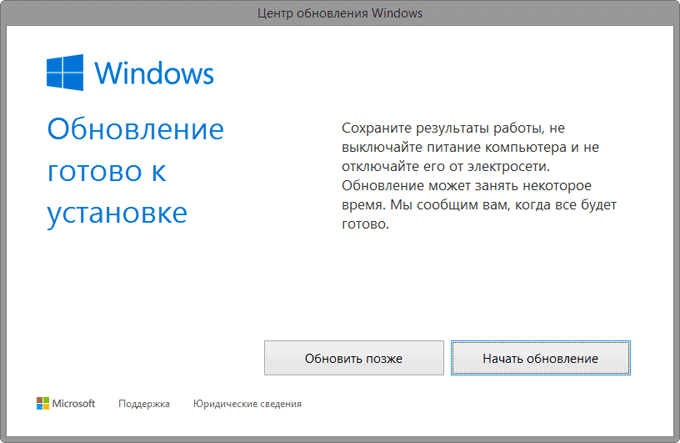
По заверениям Майкрософт, процесс обновления на современном железе займет около часа времени. На более старом оборудовании, обновление системы может занять довольно длительное время. На моем компьютере, собранном в 2008 году, обновление происходило в течение нескольких часов (очень долго), а современный ноутбук обновился примерно за час.
После перезагрузки компьютера, некоторое время будет происходить настройка обновления для Windows 10. Затем последует перезагрузка, после которой будет открыто окно «Обновление Windows».
Обновление операционной системы будет проходить в три этапа:
- копирование файлов
- установка компонентов и драйверов
- настройка параметров
За это время, ваш компьютер будет несколько раз перезагружен. В завершающей стадии обновления нужно будет согласиться с настройкой некоторых параметров для Windows 10. После перезагрузки на вашем компьютере откроется Рабочий стол Windows 10.
Можно ли будет вернуться на прежнюю операционную систему?
Такая возможность имеется. По заверениям Майкрософт, в течение месяца после установки Windows 10, вы можете вернуться на прежнюю операционную систему.
Можно ли будет переустановить Windows 10 после обновления?
Для полной ясности приведу дословный ответ Майкрософт на этот вопрос:
Да. Воспользовавшись этим бесплатным предложением по переходу на Windows 10, на тех устройствах, на которых было установлено обновление, вы можете выполнить переустановку, включая «чистую» установку. Чтобы повторно активировать систему на том же оборудовании, ключ продукта не требуется. Если вы внесли серьезные изменения в ваше оборудование, возможно, потребуется обратиться в службу поддержки клиентов, чтобы активировать систему. Кроме того, вы можете создать собственный установочный носитель, например USB-устройство флэш-памяти или DVD-диск, и использовать его для обновления или последующей переустановки операционной системы на этом устройстве.
Активация обновления до Windows 10
После подключения интернета, активация системы должна произойти автоматически. Если активация не произошла, то вы можете активировать систему самостоятельно.
Войдите в «Параметры», далее «Обновление и безопасность», откройте вкладку «Активация». Нажмите на соответствующую кнопку для активации Windows 10. Из-за большой нагрузки на сервера Майкрософт, возможны ошибки, поэтому активация с первого раза может не сработать. Попытайтесь активировать систему несколько раз.
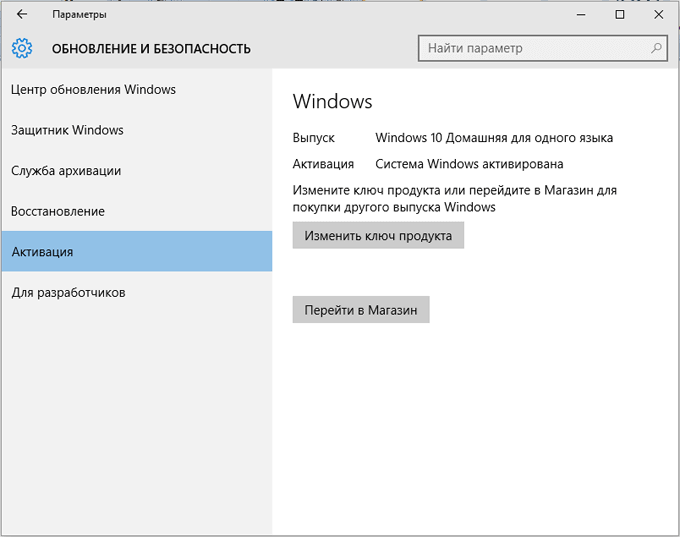
Для такого масштабного обновления, Майкрософт присвоил компьютерам неуникальные ключи активации. Это вначале многих насторожило, так как ключи активации совпадали. Потом выяснилось, что уникальная информация о компьютерном оборудовании и версии Windows 10 для каждого компьютера, будет сохранена на сервере Майкрософт. При помощи ID будет идентифицирована и автоматически активирована Windows 10, на том компьютере, который участвовал в бесплатном обновлении с Windows 7 или Windows 8.1. Автоматическая активация будет выполнена только на таком компьютере.
Вы можете, при необходимости, произвести «чистую» установку Windows 10 (после обновления). После переустановки Windows 10, при включенном интернете, система будет автоматически активирована. В случае, серьезного изменения параметров оборудования вашего компьютера (замена системной платы, процессора и т.п.), для активации операционной системы вам придется обратиться в службу поддержки.
Как проверить лицензию Windows 10
После завершения установки Windows 10, вы можете проверить лицензию и другие ключи, для установленной на вашем компьютере операционной системы. Для этого запустите командную строку от имени администратора, а затем последовательно введите по очереди следующие команды:
slmgr /dli slmgr /dlv slmgr /xprПорядок действия следующий: скопируйте, или введите в командную строку первую команду, а затем нажмите на клавишу «Enter», на экране монитора появится окно, с сообщением о состоянии лицензии. Далее введите следующую команду и т.д. В итоге, вы увидите в нескольких окнах подробную информацию о состоянии активации своего компьютера.
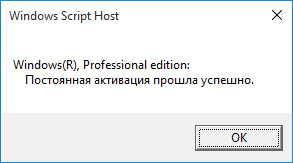
Если на вашем компьютере установлена лицензионная операционная система Windows 7 или Windows 8.1, то вы можете в течение года бесплатно перейти на Windows 10, в той редакции, которая соответствует установленной системе на вашем компьютере.
Получить Windows 10 уже желают многие. Всё дело в том, продается не только платная лицензия, но и бесплатный вариант также возможен. Да, это несомненный сюрприз, который приготовила компания Microsoft для своих клиентов. Сделать это можно в несколько этапов.
Условия бесплатности
Не совсем за даром Microsoft продает свои продукты на рынке. Если у пользователя установлена подлинная операционная система вида . Что значит подлинная? Подлинная – это . То есть, если пользователь работает на нелицензированной операционной системе, то поставить себе десятую серию он не сможет. Нужно будет её обязательно купить в магазине. Итак, если всё в порядке, то можно смело резервировать для себя свежую копию программного обеспечения до 29 июля 2016 года.
Получение бесплатной версии абсолютно легитимно. Это означает, что пользователь берет в свое распоряжение не ознакомительное программное обеспечение, а полноценный рабочий программный продукт со всеми функциями. Не потребуется затем что-либо докупать и переоформлять.
Почему предыдущие версии были платными? Рыночный механизм диктует свои условия. Раньше Microsoft была монополистом в своей области и диктовала порядки практически всей планете. Но время шло, появлялись новые мобильные устройства, которые предоставляли всё более продуманный функционал. День за днем обновления на многих платформах становились бесплатными, причем пользователи не предпринимали никаких усилий, чтобы получить свежую версию.
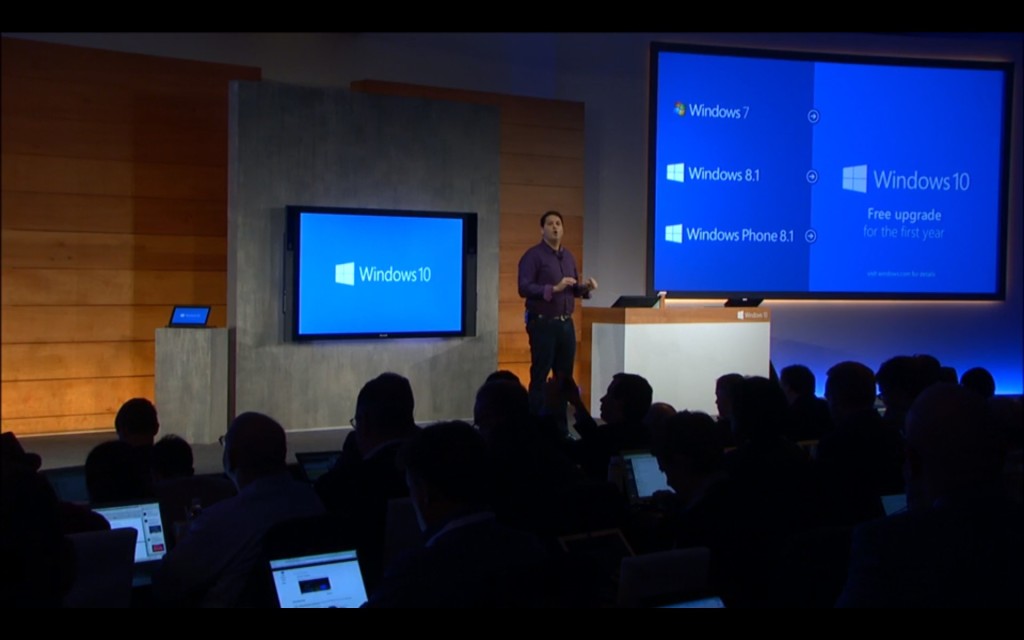
Но Microsoft не стремилась подстраиваться под своих клиентов, так как привыкла чувствовать себя увереннее всех на рынке. Так появилась Windows 8, которая разочаровала многих отсутствием даже такой простой вещи, как меню Пуск. В результате покупать её просто перестали, потому что проще и удобнее было остаться на Windows 7 или XP. Провал торгового плана ударил железным молотом по менеджерам Microsoft, что натолкнуло их идти в ногу со временем. Судьба ведет разработчиков автоматизировать обновление и сделать его бесплатным для того, чтобы сохранить за собой долю потребителей.
Процедура обновления
Чтобы легче обновиться до новой операционной системы компания Microsoft предусмотрела для пользователей всего :
- Резервирование бесплатного обновления в приложении Переход на Windows 10.
- Обновление текущей версии, которое происходит по факту получения уведомления.
- Запуск новой операционной системы.
Время установки зависит исключительно от аппаратной конфигурации компьютера пользователя. Слабое железо будет неохотно прокручивать инсталляционные фалы. На удовлетворительных системных требованиях Windows 10 устанавливается около одного часа. Старая техника может задействовать гораздо больший промежуток времени. В то же время, современные компьютеры на твердотельных дисках способны значительно сократить установку операционной системы.
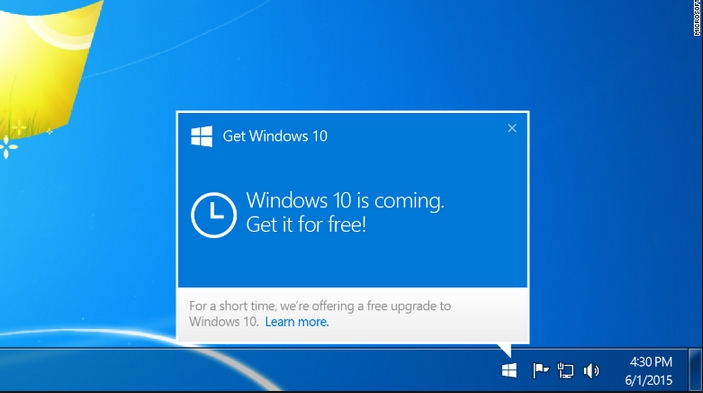
Стоит отметить, что если раньше приходилось всё скачивать и самостоятельно устанавливать, то теперь процесс практически автоматический. На лицо подход к клиенту становится всё лучше и лучше. Слава богу, что настало то время, когда не требуется вызывать к себе домой специалиста, который будет за отдельную плату настраивать компьютер. Этому способствуют специальные приложения от Microsoft, такие как Переход на Windows 10.
Приложение перехода
Чтобы не загромождать мозги пользователей ненужной информацией об установке, разработчики предусмотрели всего одну кнопку. Она расположена в правом нижнем углу в панели задач Windows. Это такое изображение плиток. Если подобного приложения нет, то следует просто обновиться в Центре обновлений.
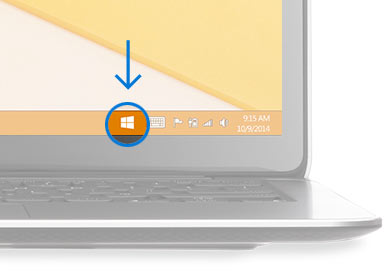
Обновления очень важны для всех операционных систем, так как они устраняют недочеты и недоделки разработчиков. Естественно, что это типичные ошибки по мере функционирования любого программного обеспечения. Практически все программы совершенствуются уже по мере их регулярной эксплуатации. Так можно точно отработать все сложные моменты.
Одобрение обновления
Получить Windows 10 можно не сразу, а за некоторый промежуток времени. Почему так происходит? Дело в том, что Microsoft должна убедиться в совместимости аппаратной конфигурации компьютера пользователя и нового программного обеспечения. Процесс это не быстрый, учитывая то, что уже образовалась приличная очередь из желающих опробовать новую систему у себя дома. Также необходимо загрузить на компьютер пользователя все фалы, необходимые для установки. Происходит это в фоновом режиме, так что если осуществляется загрузка больших файлов из сети, то данный процесс только увеличится во времени.
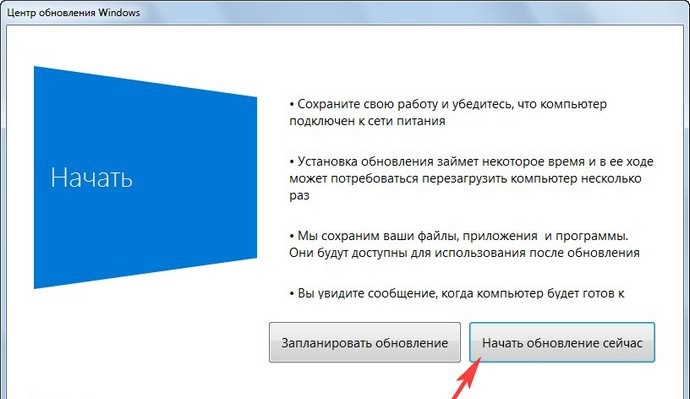
Ряд конфигураций компьютеров могут потребовать дополнительной доработки Windows от разработчиков. Всё дело в том, что производителей комплектующих для системных блоков существует огромное множество. Каждая деталь требует свой драйвер, который может быть просто не включен в пакет операционной системы. По этой причине разработчики тщательно анализируют данные, полученные из машин пользователей. В случае выявления неточностей, программное обеспечение исправляется.
Новые компьютеры также могут стать потенциальными владельцами десятого поколения операционной системы. Если на них содержится предустановленная Windows 8, то пользователь может легко зарезервировать для себя новую копию. Конечно, некоторые опции могут быть недоступны, но дело это временное, так как на сегодняшний день идет активная доработка на основе тестирования.
Какая версия будет на компьютере
Всем известно, что Windows помимо серии может быть сама нескольких типов. Это домашние версии или профессиональные. Какую же версию получит для себя пользователь в бесплатном случае? Ответ прост: эта версия будет соответствовать той, которая установлена на компьютере. То есть, если пользователь владеет Windows 7 Домашняя, то и получит он Windows 10 Домашняя. В принципе, это совершенно логичная процедура. За что платил раньше, то и получил завтра.
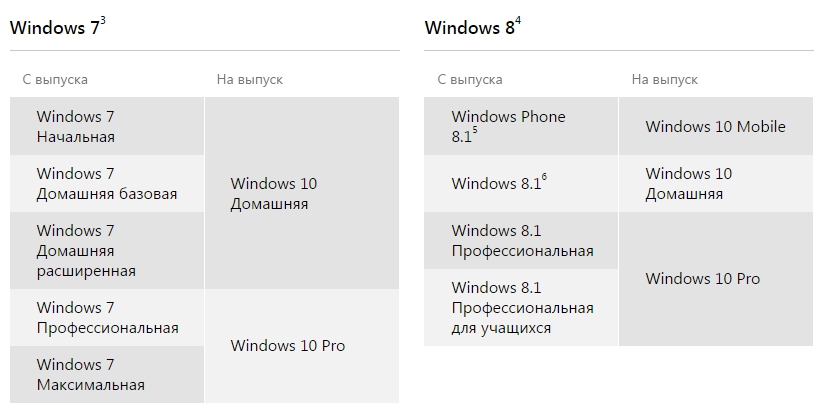
Функциональность
Сегодня Windows содержит огромное количество , которые мгновенно позволяют развернуть работу в любых направлениях человеческой деятельности. Тем не менее, следует помнить, что многое зависит от установленного на компьютере оборудования. Например, прогрессивный помощник Cortrana не будет работать на некоторых устройствах. Может, оно и к лучшему, потому что некоторые люди обвиняют различных помощников в шпионаже.
В целом можно сказать, что получить Windows 10 очень легко и просто, так как нужно только нажать пару кнопок и ждать уведомлений. , которые и увеличивают производительность компьютера, и помогают пользователям не запутаться в информации, которая к ним поступает. В любом случае, до предыдущей версии операционной системы всегда можно будет откатиться. Об этом даже указано на официальном сайте компании Microsoft.
(Visited 991 times, 1 visits today)
После выхода в конце июля 2015 года Windows 10 Microsoft щедрым жестом разрешила пользователям лицензионных Windows 7 и Windows 8.1 бесплатное обновление до нее в течении целого года. Однако не все этим воспользовались - многим нравилась старая система, многих не устраивала сырость и тормоза Windows 10 - в общем и целом за год новая система даже близко не приблизилась к Windows 7, занимающей на данный момент больше трети рынка десктопных ОС. Однако времена меняются - Windows 10 по стабильности не хуже 7ки, имеет несколько удобных фишек: голосового ассистента Cortana, поддержку DirectX 12, возможность создания нескольких виртуальных рабочих столов и т.д. - и все больше людей хотят обновиться, и для них Microsoft сделала лазейку: возможность бесплатного обновления продлена для пользователей с ограниченными возможностями. И тут есть интересный момент - к специальным возможностям относится и использование наэкранной клавиатуры, которую думаю хоть раз в жизни использовал почти каждый, кто работал с Windows (а для владельцев планшетов на Windows это вообще единственный способ ввода). К тому же Microsoft никак не проверяет, являетесь ли Вы человеком с ограниченными возможностями или нет, поэтому можно смело использовать данный способ обновления.
В чем же он заключается? Нужно зайти на сайт бесплатного обновления и нажать кнопку «Обновить сейчас», после чего начнется скачивание программы для обновления. Для ее корректной работы потребуется наличие полностью обновленной Windows 7 SP1 или Windows 8.1, а так же наличие хотя бы 10 Гб места на жестком диске. Объем загружаемых файлов будет около 4 Гб. Обновление выполнится автоматически, узнать получаемую версию Windows 10 можно из таблицы ниже:
После обновления, чтобы закрепить ключ за компьютером, нужно войти в учетную запись Майкрософт - это делается в настройках учетных записей: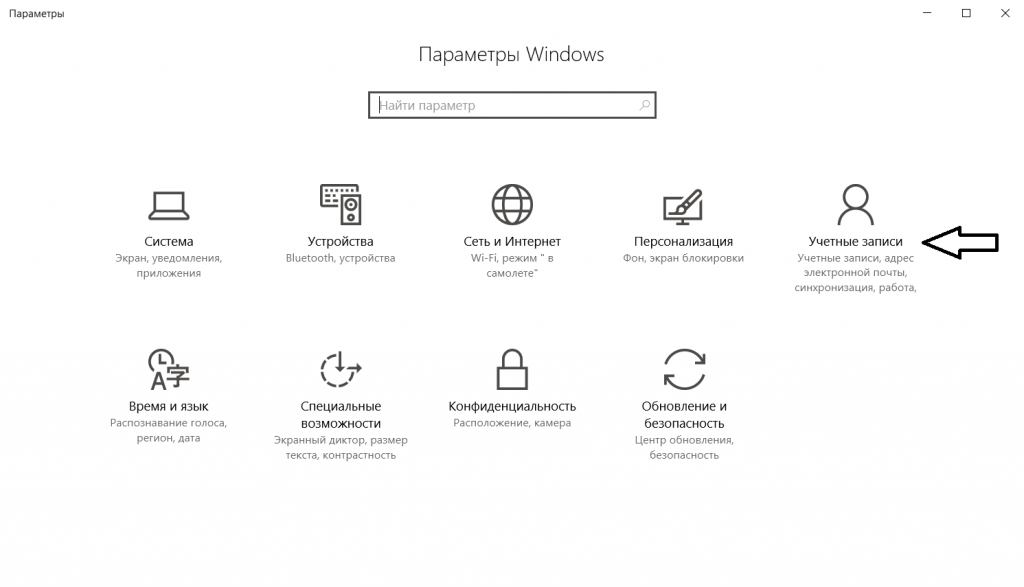
Все, после этого ключ привязан к Вашему устройству, и даже после чистой переустановки Windows 10 для активации нужно всего лишь снова зайти в учетную запись, после чего активация произойдет автоматически.
- Что делать, если после обновления система работает медленно, тормозит, программы сбоят или вообще не открываются? Увы - такое бывает, механизм обновления может сработать криво. В данном случае нужно провести чистую установку Windows 10 (при этом удалятся все файлы с диска, так что стоит их куда-нибудь перенести) - для этого нужно зайти на этот сайт и нажать кнопку «Скачать средство сейчас». В скачанной программе нужно выбрать пункт «Создать загрузочный носитель для другого компьютера» и следовать инструкциям программы. Для создания загрузочного носителя потребуется флешка с объемом не менее 4 Гб (подходят не все, т.к. требуется наличия 3.88 Гб на ней - лучше для уверенности брать 8 Гб и больше). После создания загрузочной флешки нужно загрузиться с нее, выбрать выборочную установку Windows и удалить все разделы на накопителе - установщик их создаст снова. Как я уже писал выше - после такой установки и захода в учетную запись система активируется сама.
- Что делать, если я купил новое устройство без предустановленной Windows 7 или 8 (или же на моем устройстве установлена Windows ниже 7ой версии, Linux или macOS)? Для начала на него нужно поставить, активировать и полностью обновить Windows 7 или 8.1, после чего следовать приведенной выше инструкции для обновления на Windows 10.
Еще совсем недавно Windows 10 был доступен совершенно бесплатно. Разумеется, не каждый пользователь мог скачать данную систему, а только владельцы седьмой и восьмой версии с установленными пакетами обновлений. Но, вот, наступило времечко, когда и для них бесплатное обновление до Windows 10 было прикрыто. Известна конкретная дата этого знаменательного события - 29 июля 2016 года. По-видимому, менеджменту Microsoft надоело раздавать бесплатные пирожки всем, кому ни попадя. Всем, кто не обновился до Windows 10 на данную дату, получение бесплатной лицензии оказалось под вопросом. Всем пользователям, желающим установить новую версию ОС на свой персональный компьютер, было предложено приобретать лицензию за деньги. Перед ними встали вопросы: нельзя ли обойти это ограничение и как получить Windows 10 бесплатно?
Оказывается, такая возможность существует. Другой вопрос – нужно ли вам это? Пользователям, не играющим в ультрасовременные компьютерные игры, вполне можно остаться и на «семерке». А вот игроманам без перехода на «десятку» похоже не обойтись.
Дело в том, что самые современные игры используют в работе DirectX 12-ой версии, а данная библиотека существует и инсталлируется только на Windows 10.
Поэтому необходимо самостоятельно прикинуть свои желания и возможности. Дальше мы подробнее расскажем о введенных запретах и предложим способы обойти их, не тратя порядка 8000 рублей – а именно такова цена на Home-версию продукта.
Участникам программы тестирования
Участников Preview – программы тестирования новой ОС – вся эта информация не касается. Они, как и прежде, смогут совершенно бесплатно. Для этого необходимо иметь аккаунт Microsoft и быть зарегистрированным в качестве участника программы предварительной оценки системы под названием Windows Insider Preview. Однако тем, кто не успел стать участником программы, вся эта информация ни к чему.
Будучи обладателем пиратской копии 7-ой или 8-ой версии, вы никоим образом не сможете получить лицензию на Windows 10. Во всяком случае, именно об этом заявил на своей странице в фейсбуке Габриэль Аул – генеральный менеджер Microsoft и командующий программой предварительной оценки. А слова руководителей такого уровня не стоит пропускать мимо ушей. Крайней датой была снова названа дата 29 июля 2016 года – так что для тех, кто не успел зарегистрироваться в программе, и не следит за новостями компании паровоз, можно сказать, ушел.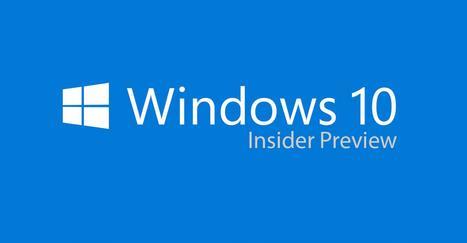
Кому при Microsoft жить хорошо?
Есть одна категория пользователей, которым повезло больше всех. Не то что бы им повезло в жизни – этого как раз не скажешь – но Microsoft превратила их в льготников немедленно после завершения основной программы бесплатного обновления. Речь идет о лицах с ограниченными возможностями.
Для них на сайте Microsoft организовали отдельную страницу. На ней предлагает совершенно бесплатно, но при этом нужно будет подтвердить факт использования вами экранной лупы или экранной клавиатуры. Никакой реальной проверки этого не осуществляется – вы лишь подтверждаете это, нажимая кнопки в специальной форме. Вот, как это выглядит на практике:
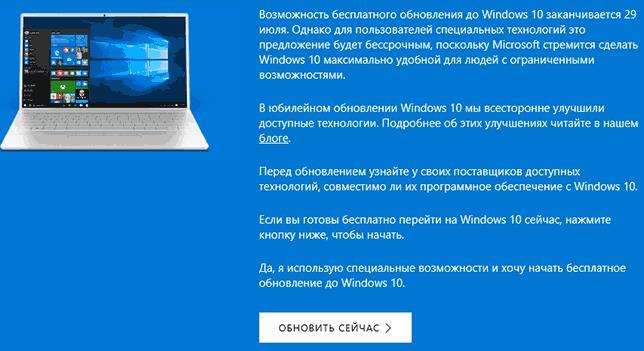 Нелепо, не верно ли? Впрочем, сложно себе представить: как еще можно сообщить компании о своих проблемах со зрением. Не справку же им предоставлять из поликлиники.
Нелепо, не верно ли? Впрочем, сложно себе представить: как еще можно сообщить компании о своих проблемах со зрением. Не справку же им предоставлять из поликлиники.
Вы не погрешите против правды, если действительно пользуетесь одним из этих инструментов: экранной лупой или клавиатурой. Это весьма полезные вещи в ряде случаев.
Тем, кто удалял систему раньше
Если до конца программы бесплатного обновления вы уже инсталлировали Windows 10 на свой компьютер, но, по тем или иным причинам удалили ее с диска – не печальтесь – для вас обновление по-прежнему бесплатно. Проблема получить лицензию на Виндовс 10 перед вами не встанет. Попробуйте выполнить чистую инсталляцию системы с флэшки и при запросе ключа ответить: «У меня нет ключа». Система установится как нужно благодаря подключению к Интернету. Чистая установка производится следующим образом:
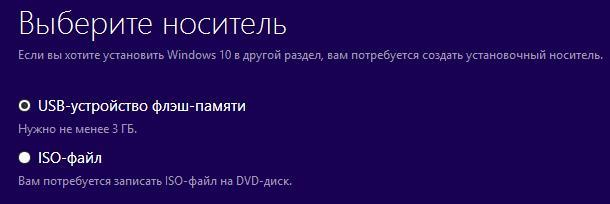
Подготовка к инсталляции
Подготовку стоит проводить в несколько этапов:
- Во-первых, нужно перенести все ценные персональные данные на какой-нибудь внешний носитель или отдельный раздел диска, например, - диск D. Раздел C будет отведен под систему.
- Во-вторых, подготовить компьютер к загрузке с USB-накопителя. Делается это посредством выполнения настроек в BIOS. Перезагрузите компьютер и войдите в BIOS посредством клавиши Del, если речь идет о персональном компьютере, или клавиши F2, если речь идет о ноутбуке. Клавишу нужно удерживать в процессе загрузки. После того как настройки BIOS станут вам доступны, перейдите в Boot Menu и укажите флэшку в качестве первого из носителей, с которого происходит загрузка системы.
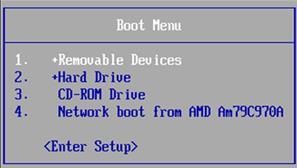 Если этого не сделать, то можно либо потерять информацию, либо сидеть и недоумевать: почему не происходит инсталляция Windows 10 с флеш-накопителя.
Теперь можно перейти непосредственно к инсталляции. Помните, что речь идет лишь о системах, на которых ранее была установлена пробная бесплатная версия «десятки». Только на таких компьютерах доступно получение бесплатной лицензии, не прибегая к хакерству.
Если этого не сделать, то можно либо потерять информацию, либо сидеть и недоумевать: почему не происходит инсталляция Windows 10 с флеш-накопителя.
Теперь можно перейти непосредственно к инсталляции. Помните, что речь идет лишь о системах, на которых ранее была установлена пробная бесплатная версия «десятки». Только на таких компьютерах доступно получение бесплатной лицензии, не прибегая к хакерству.
Ставим систему
Если все сделано правильно, то после перезагрузки компьютера на экране появиться загрузочное меню Windows 10. Первый ее экран с параметрами языка и временной зоны выглядит следующим образом:
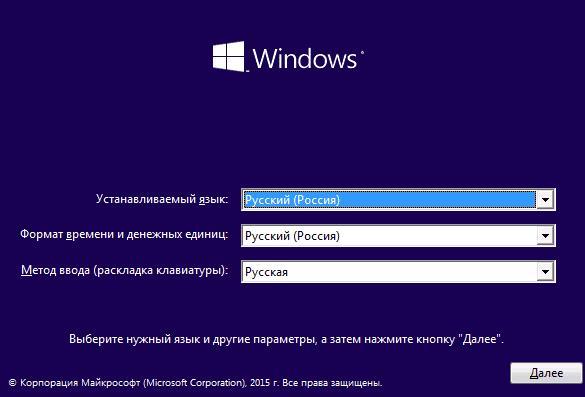 Следующее окно выглядит еще проще, на нем имеется единственная кнопка с надписью «Установить» - нажмите эту кнопку.
Следующее окно выглядит еще проще, на нем имеется единственная кнопка с надписью «Установить» - нажмите эту кнопку.
Потом все происходит как обычно: подтверждение лицензионного соглашения, выбор типа инсталляции и другие подобные опции. Подробные инструкции по дальнейшей установке можно с легкостью отыскать в сети Интернет.
Кому не избежать проблем?
Заплатить придется всем тем, кто не пожелал участвовать в программе тестирования или не знал о существовании такой программы. Тем, кто поленился обновиться до сакраментальной даты выхода окончательной версии. Тем, кто использует ОС версии ниже 7-ой с установленными пакетами обновлений. А также тем, кто не принадлежит к одной из описанных выше категорий пользователей:
- Лицам с ограниченными возможностями.
- Лицам, инсталлировавшим данную ОС до 29 июля 2016 года и затем ее «снесшим» по той или иной причине.
Однако отнести себя к лицам с ограниченными возможностями - может каждый. Система идентификации таких пользователей выстроена так, что проверить их реальные проблемы со здоровьем невозможно никоим образом. А, следовательно, к первой категории пользователей, для которых доступно получение бесплатной лицензии – может отнести себя каждый. Поэтому инструкция для массового юзера очень проста: заходим на упомянутую выше страницу, расписываем себя как пользователя экранной клавиатуры и получаем готовенькую ОС без всякой оплаты.
 Сколько продлиться такое удовольствие – никто не знает. Ведь не идиоты же, в конце концов, работают в Microsoft. Когда они обнаружат огромное количество больных и инвалидов с IP-адресом из СНГ – лавочка вполне может быть прикрыта. Так что торопитесь воспользоваться данной лазейкой и получить «халявную» лицензию на Windows 10.
Сколько продлиться такое удовольствие – никто не знает. Ведь не идиоты же, в конце концов, работают в Microsoft. Когда они обнаружат огромное количество больных и инвалидов с IP-адресом из СНГ – лавочка вполне может быть прикрыта. Так что торопитесь воспользоваться данной лазейкой и получить «халявную» лицензию на Windows 10.
В завершение беседы
Выводы, которые можно сделать из нашей беседы – просты:

- Никогда не упускайте случая воспользоваться официальными программами Microsoft, рассчитанными на массового пользователя, чтобы потом не выискивать разного рода хитроумные лазейки. Для этого необходимо следить за новостями компании, опубликованными на их сайте или на других ресурсах.
- Если уж вы оказались позади всех и с вас требуют деньги за новую версию программного обеспечения – попытайтесь найти вариант обхода лицензионных правил, но старайтесь делать это таким образом, чтобы придраться к вам, в случае чего, - было невозможно. Как в случае с экранной клавиатурой – каждый из нас может заявить, что он ею пользуется.
- Можете и вовсе отказаться от инсталляции нового ПО, если не ощущаете в этом особенно острой потребности. Даже сегодня можно пользоваться WinXP, если подобрать под него соответствующие программы. И пользователей данной ОС в мире предостаточно.
- Стоимость «десятки» не так чтобы велика. 8000 рублей не такие уж большие деньги, чтобы идти на преступные действия. Хотя традиции нашей страны сами собой подталкивают на поиски именно такого решения проблемы.
Вот и все, пожалуй, что можно высказать по данному вопросу.
Всем привет. Хочу рассказать, как получить бесплатно лицензионную Windows 10 для своего домашнего компьютера.
Первый пункт самый сложный — это найти наклейку с Windows 7 или с Windows 8 на любом старом компе или ноутбуке. Обязательно версию 64 бита, ибо 32 битные системы не видят больше 3,25 гб оперативной памяти. Можно поискать в гугле или яндексе в разделе картинке по запросу «наклейка windows 7 «. Круче всего найти версию Professional, Ultimate или Interprise, тогда 10ка будет версии PRO после обновления. Можно поискать дохлые ноуты в конторах по ремонту компов или на Авито или старый корпус с сохранившейся на нем наклейкой у друзей знакомых, на складе старых системников у вас на работе. Спросить у знакомых админов тоже вариант. Ключ нам понадобится, на промежуточном этапе, а 10-ка будет совершенно легальная, лицензионная и ваша:).
Качаем с торрента и создаем установочную флешку с Windows. Лучше качать версии — куча в одном, чтобы была возможность поставить именно ту, под которую найден ключ. Win 7 Home, Prof, Ultimate. Не качайте модифицированные сборки со встроенным активаторами. Нужна эталонная от Микрософта, чтобы активация прошла успешно без глюков.
После этого ставим Windows. Пропускаем все вопросы со вводом ключей.
После установки идем в проводник, тыкаем правой кнопкой на Мой компьютер и тыкаем в
«Осталось 30 дней для выполнения активации windows 7 Активировать сейчас»
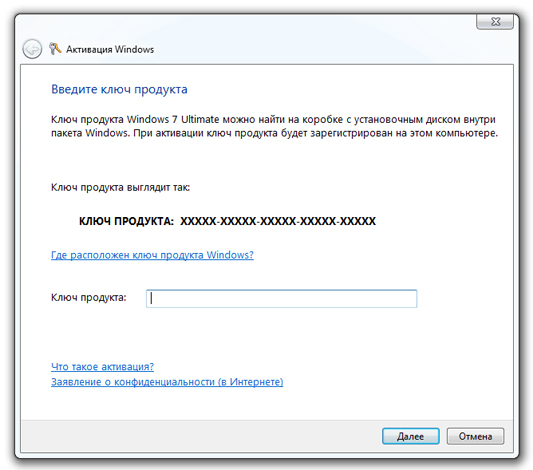
Автоматический Windows по ключу активируется только в первый раз, повторные активации идут по телефону. Сложного ничего нет. Набираете номер, вам отвечает тетка-робот.
Просит ввести ваш код установки на мобильнике цифрами и потом диктует ответный код потверждения . С людьми вы в этом процессе не общаетесь.
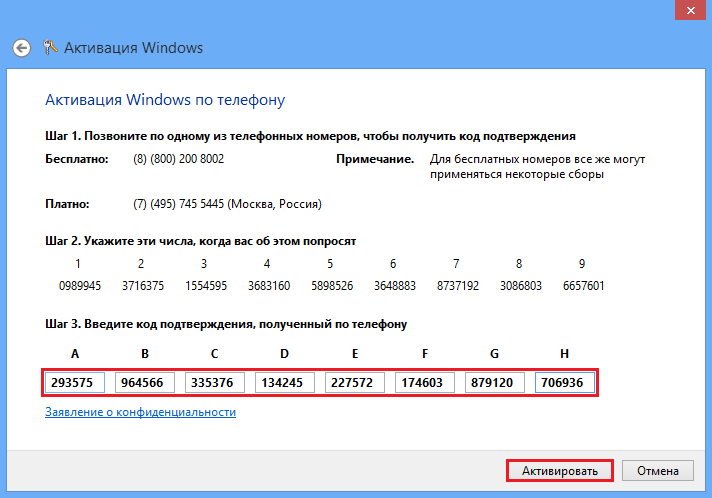
Выглядит примерно так. Вы набираете на мобильнике цифры из верхнего ряда, робот диктует вам цифры из нижнего ряда (обведено красным). Забиваете и жмете активировать.
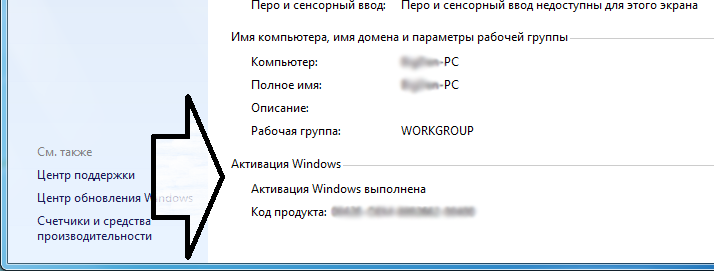
Прошла активация.
А дальше начинается самое интересное. Одно время была целая эпидемия обновлений до 10 винды. Потом обновления перестали происходить автоматически, но их можно запустить вручную с помощью помощника обновления до Windows 10
Помощник скачивается с официального сайта Микрософт и ставится в Windows.
Я его достал из Windows уже в установленном виде и положил вам для скачивания.
скачать обновление до Windows 10:
Распаковываете скачанный архив и запускаете Windows10UpgraderApp.exe
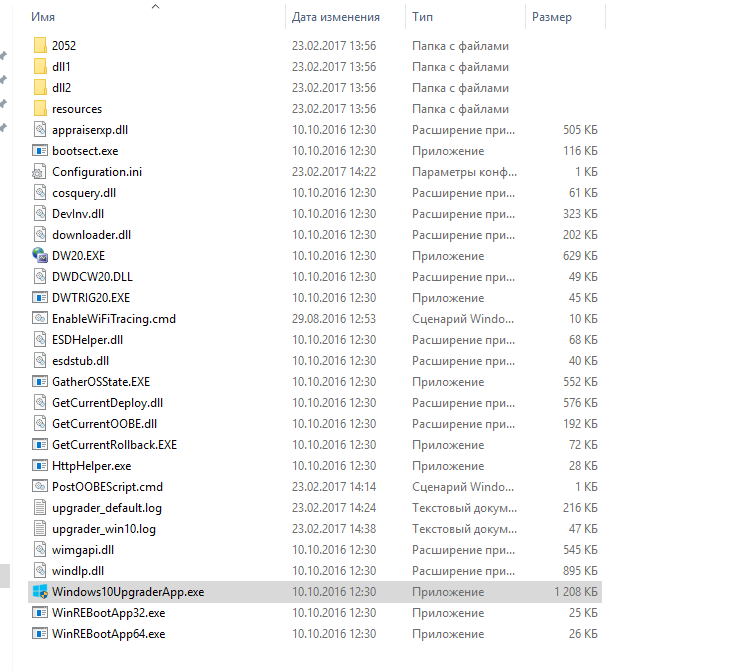
Помощник проверяет, что ваш комп подходит по системным требованиям и начинает качать обновления. Дальше все зависит от скорости вашего интернета, у меня обновы качались минут 25 на скорости 40 мбит.
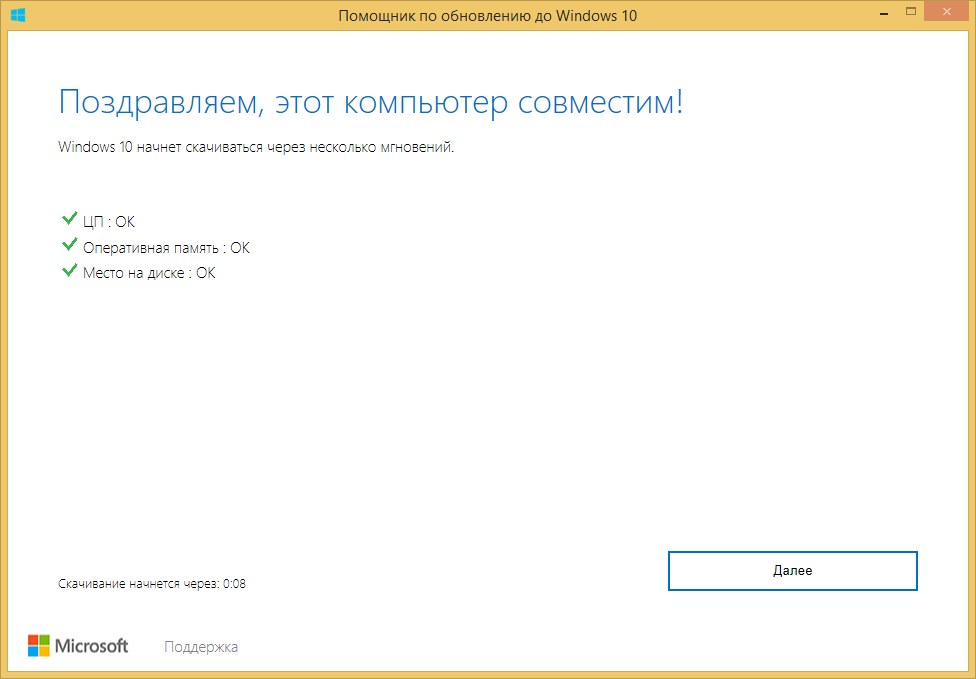
Обновления скачаются, установятся. По времени могут ставится несколько часов, опять же зависит от шустрости вашего компа.
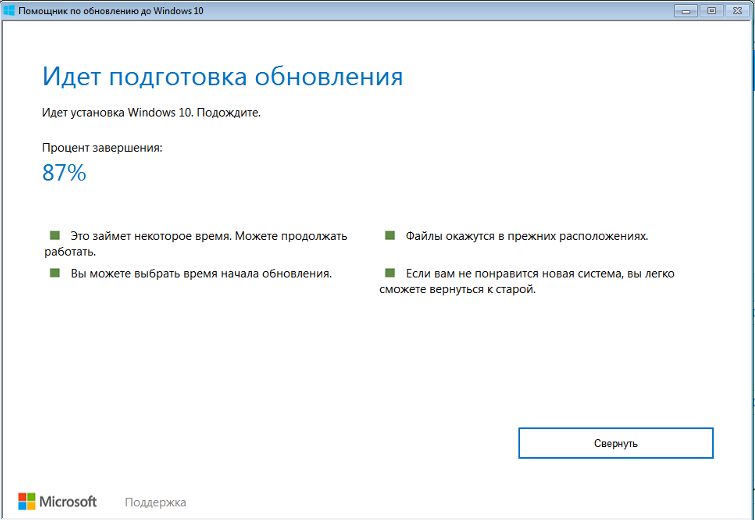
Ждете до конца и получаете Windows 10 версии Home или Pro. Зависит от версии исходной 7ки лии 8ки. Домашние обновляются до Home, а Professional, Ultimate и Interprise до windows 10 pro.
Но это еще не все. При обновлении все новопоставленные 10ки получают единый ключ для активации. То есть в момент обновления Windows 10 формирует запрос основываясь на железе компьютера, на который она ставится. Формируется уникальный номер на исходя из установленной материнской платы. Если вы в будущем смените компьютер, то есть поменяете материнку, то Windows 10 станет опять не активированным. Чтобы этого не произошло, нужно привязать активированную 10ку к учетной записи микрософт.
Делается это так:
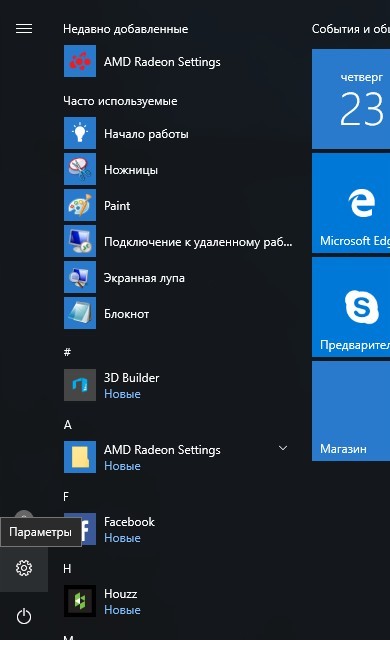
пуск — параметры
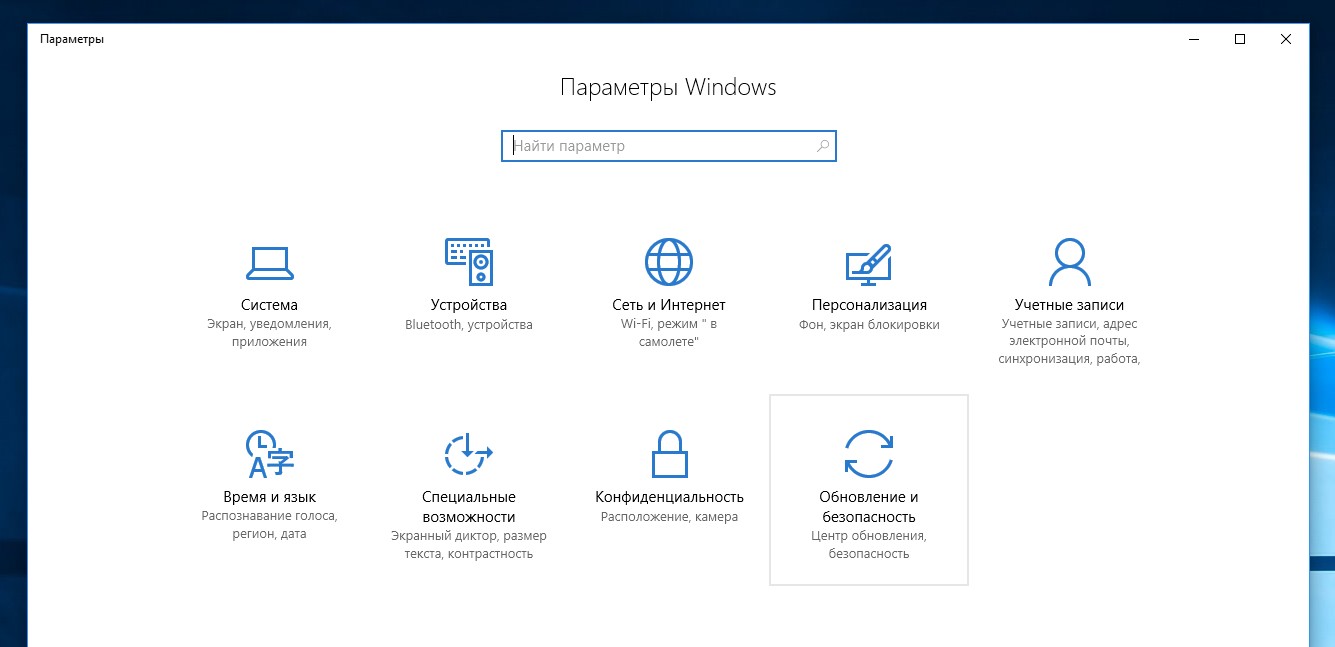
обновление и безопасность
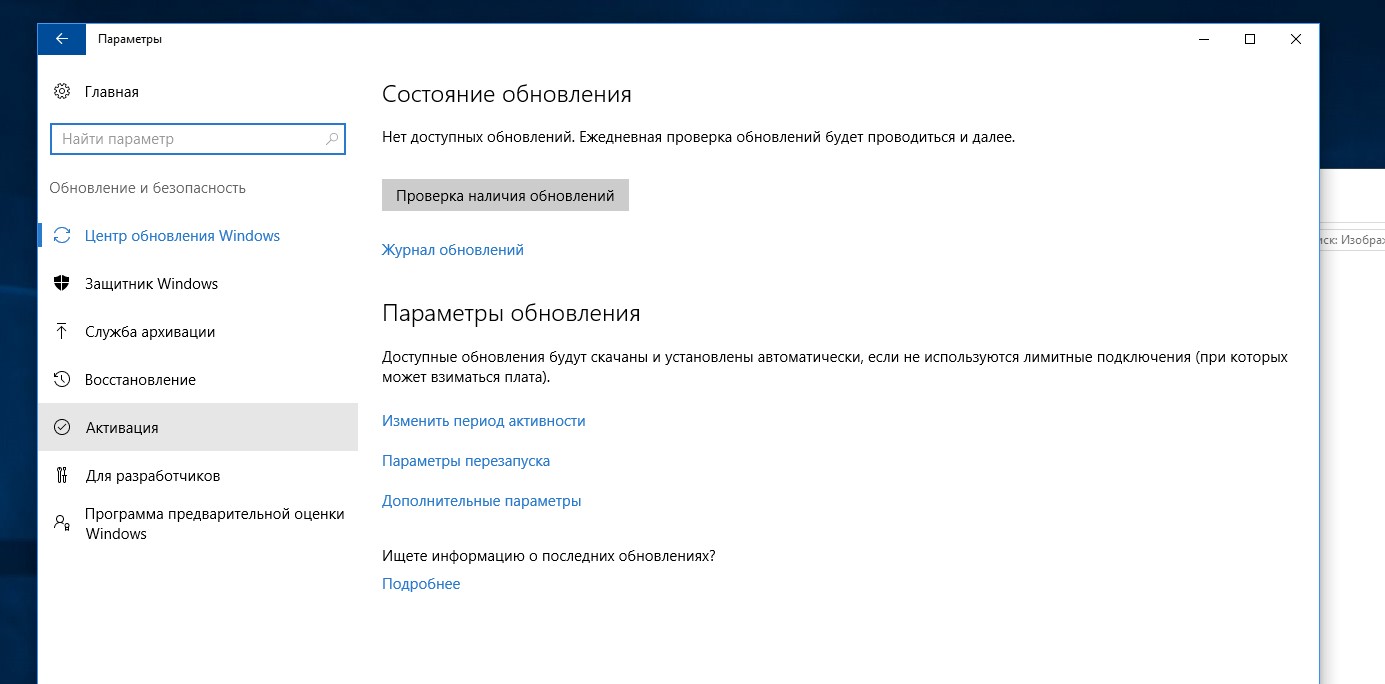
активация
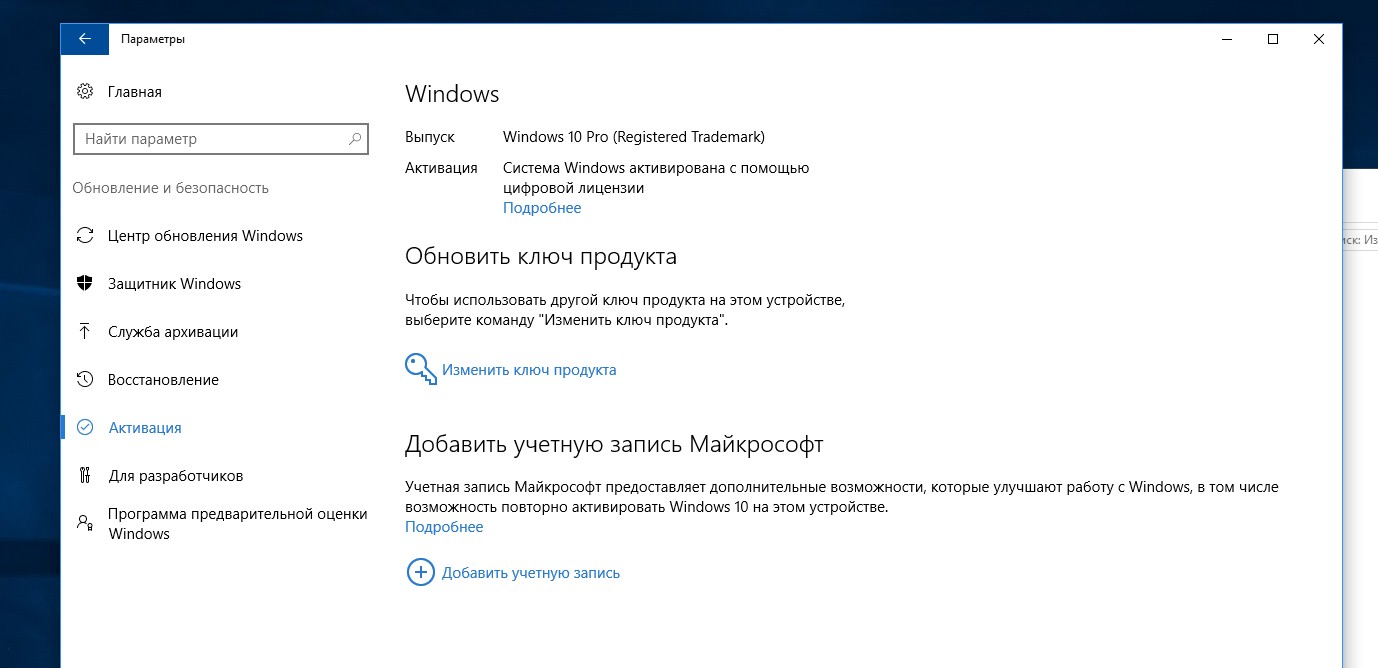
добавить учетную запись
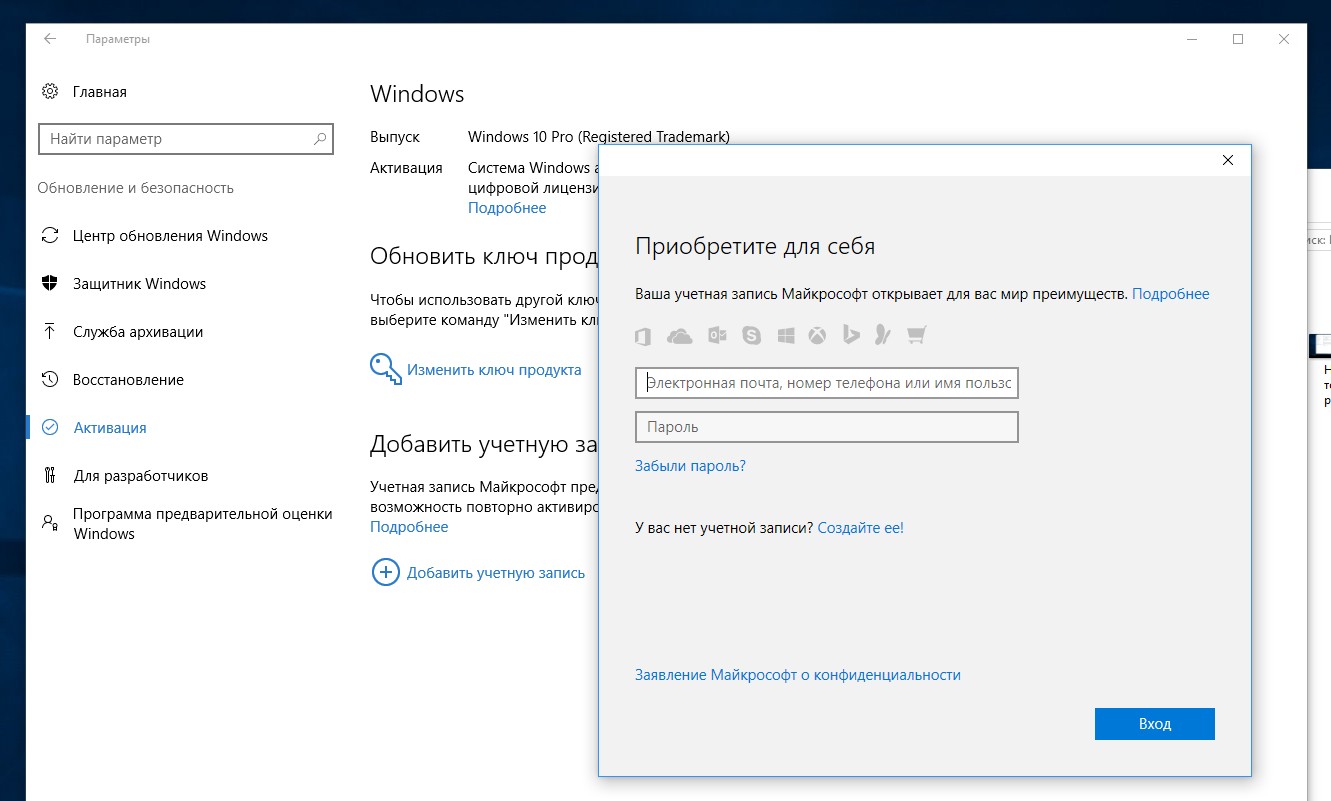
Вбиваете логин и пароль, если нет учетной записи Микрософт, то создаете ее — внизу ссылка «создайте ее «
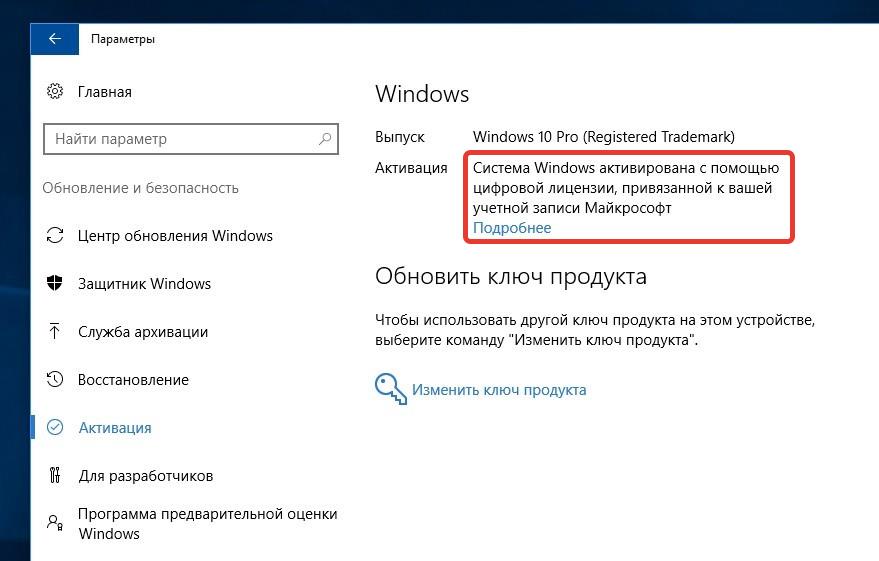
Получаете вот такое сообщение и радуетесь. Теперь ваш Windows 10 можно переустанавливать сколько угодно и после ввода логина пароля к сайту микрософт будет активироваться привязанная к этой учетке лицензия.
Смотрите свойства «Этот компьютер» в проводнике. Видите, что активация Windows выполнена 🙂 Пользуетесь, радуетесь.
![]()
Поздравляю вас, вы теперь обладатель лицензионной копии Windows 10 и можете использовать все обновления официально и легально, без боязни что windows заблокируется очередной обновой и попросит денег или антивирусы будут ругаться на различные активаторы типа KMS.
_____________________________________________________________________________________
Посмотреть и скопировать себе ключ уже установленной системы можно программой
антивирусы на нее могут ругаться, поэтому на архиве пароль 140200
Заодно отпишитесь в комментариях, какой у вас ключ, например последние 10 символов.
Действительно ли все ключи, получаемые при обновлении 10ки одинаковые. Я сам не проверял.
Видео, с комментариями к статье.














